この説明では、ショートカットによる移動方法をメモしてませんが、「切り取り」アイコン、「貼り付け」アイコンをクリックするところを、それぞれ
- 「切り取り」 Ctrl + X
- 「貼り付け」 Ctrl + V
のショートカットを使用してもらえればいいです。
1つのデータの移動
1移動するデータを選択し、タブ「ホーム」の「切り取り」アイコンをクリックします。
すると、移動するセルがコピー状態を表す破線の枠に変わります。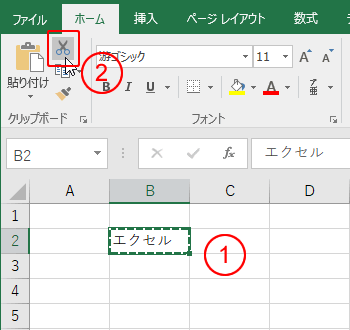
2よく見ると、
タスクバーに「移動先を選択し、Enterキーを押すか、貼り付けを選択します。」のメッセージが表示されます。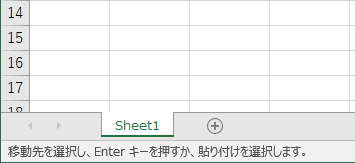
3移動先のセルを選択し、
「Enter」キーを押すか、タブ「ホーム」の「貼り付け」アイコンをクリックします。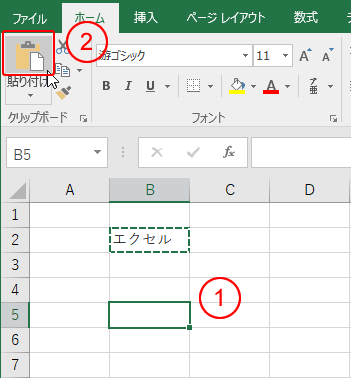
4移動先のセルにデータが貼り付けられました。
「切り取り」、「貼り付け」をすることにより、結果的に移動したことになりました。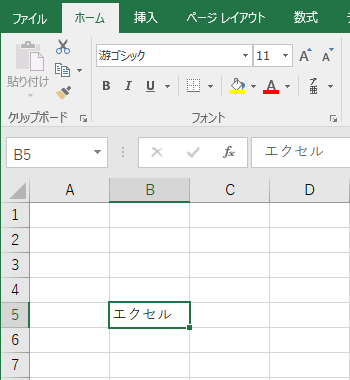
連続範囲のデータの移動
1移動させるデータを選択し、タブ「ホーム」の「切り取り」アイコンをクリックします。
すると、範囲選択したところが破線の枠に囲まれます。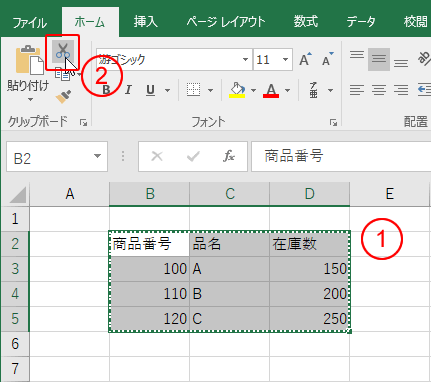
2移動先のセルを選択し、
「Enter」キーを押すか、タブ「ホーム」の「貼り付け」アイコンをクリックします。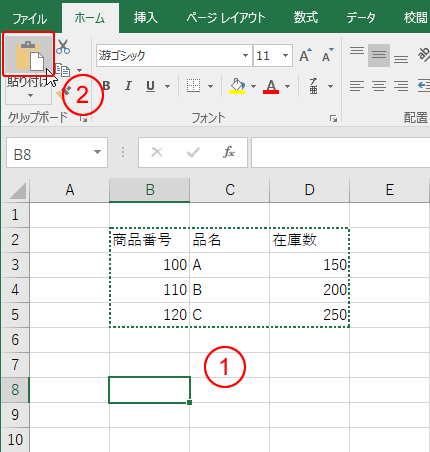
3移動先を指定したセルの左上を基準に、移動指定したデータが貼り付けられました。
選択状態を解除します。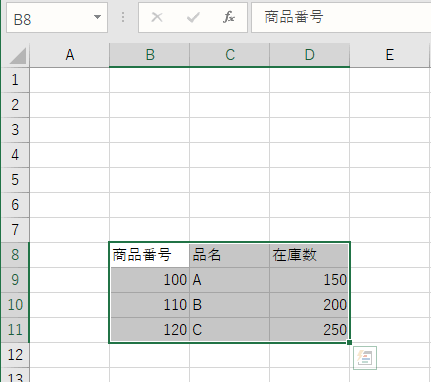
4「切り取り」、「貼り付け」することにより、結果的に移動したことになりました。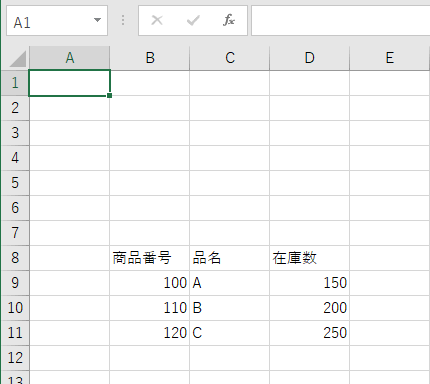
ドラッグで移動
1移動したいデータを選択します。
選択範囲の外枠にマウスを移動させると、マウスポインタが「移動」の形に変わります。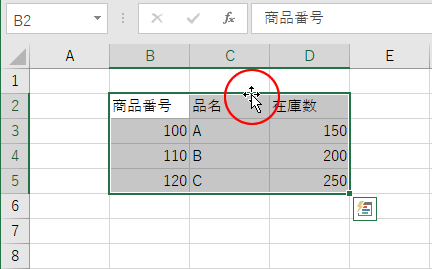
2そのまま、移動先へドラッグします。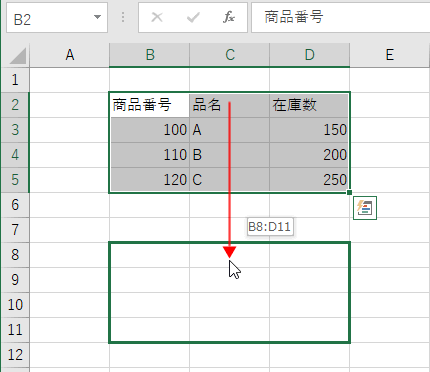
3移動したデータがまだ選択されたままなので、選択解除します。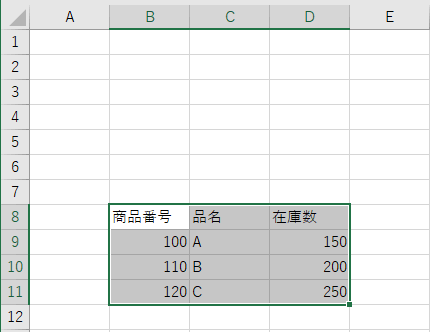
4データが移動しました。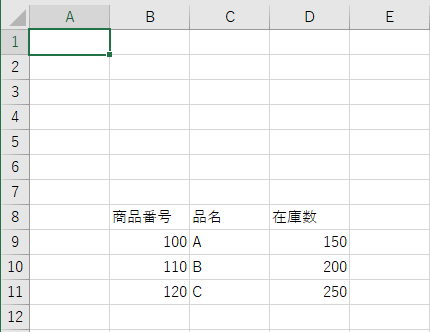
他のシートへドラッグで移動
1移動したいデータを選択します。
選択範囲の外枠にマウスを移動させると、マウスポインタが「移動」の形に変わります。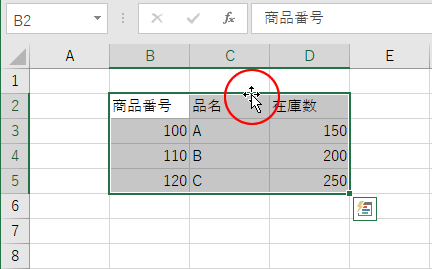
2そのまま少しドラッグします。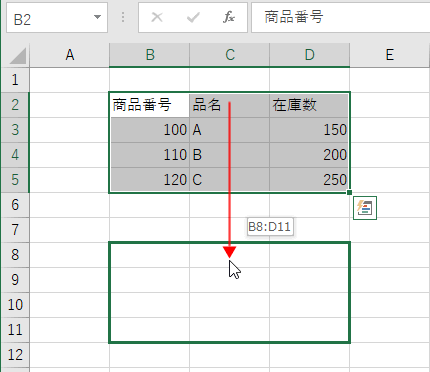
3よく見ると、
タスクバーに「ドラッグしてセルの内容を移動します。シートを切り替えるにはAltキーを押します。」のメッセージが表示されます。
で、
「Alt」キーを押します。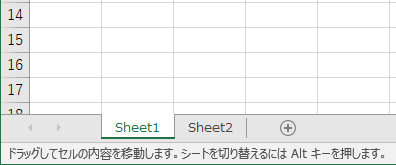
4すると、タスクバーに「選択範囲の内側にドラッグし、セルをクリアします。」と表示されます。
移動先の「シート見出し」の上にマウスポインタを乗せます。シートが切り替わったら「Alt」キーを離します。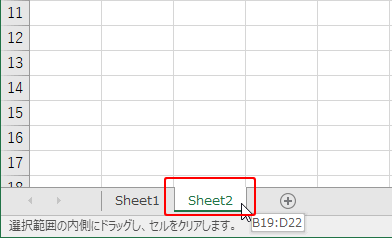
5移動先へドロップします。そして、選択解除します。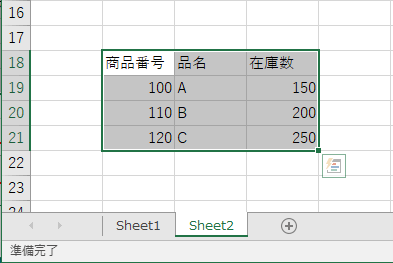
6他のシートへ移動できました。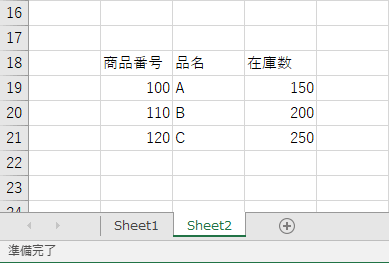

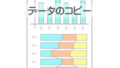

コメント